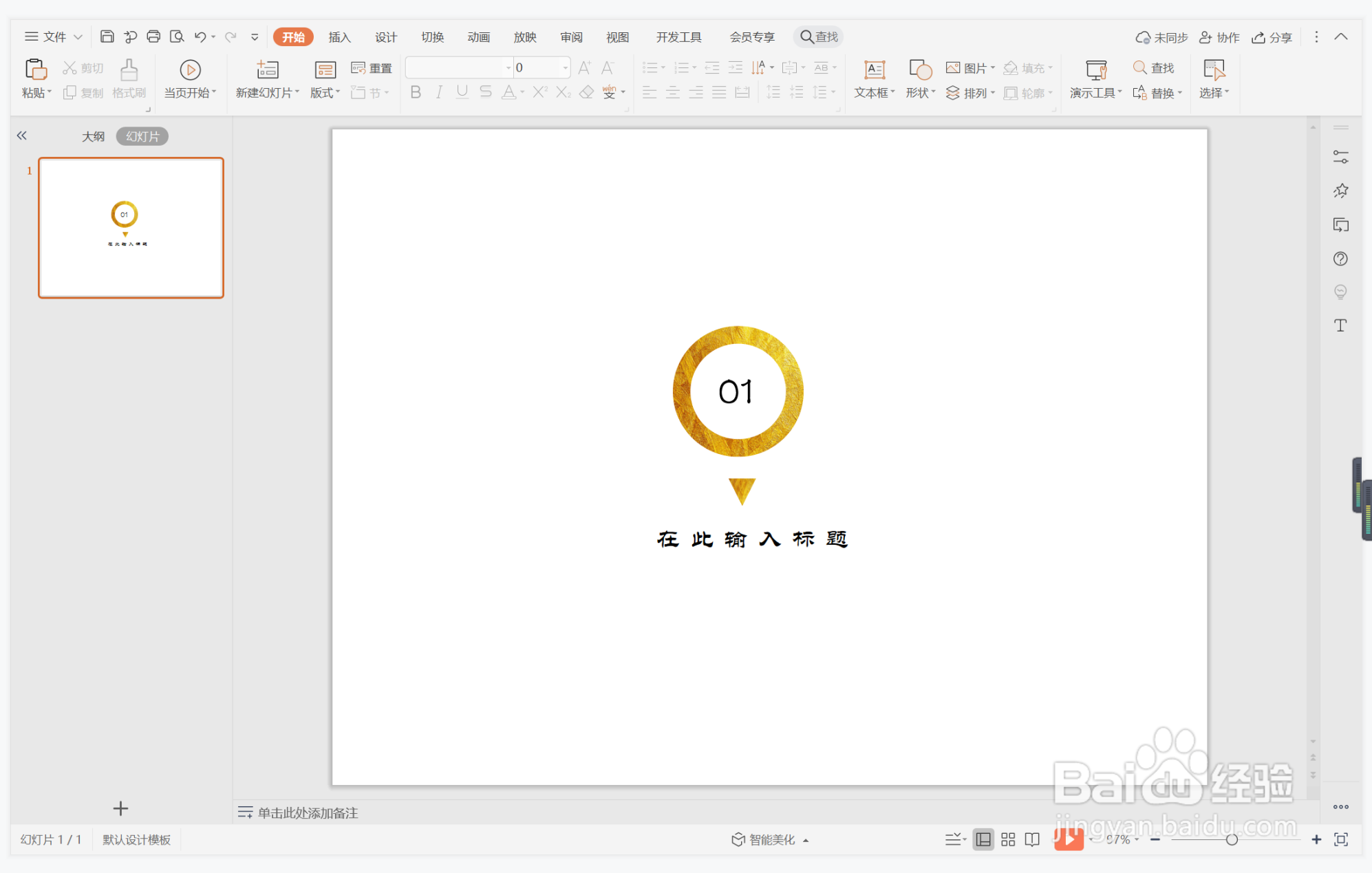1、在插入选项卡中点击形状,选择其中的同心圆。
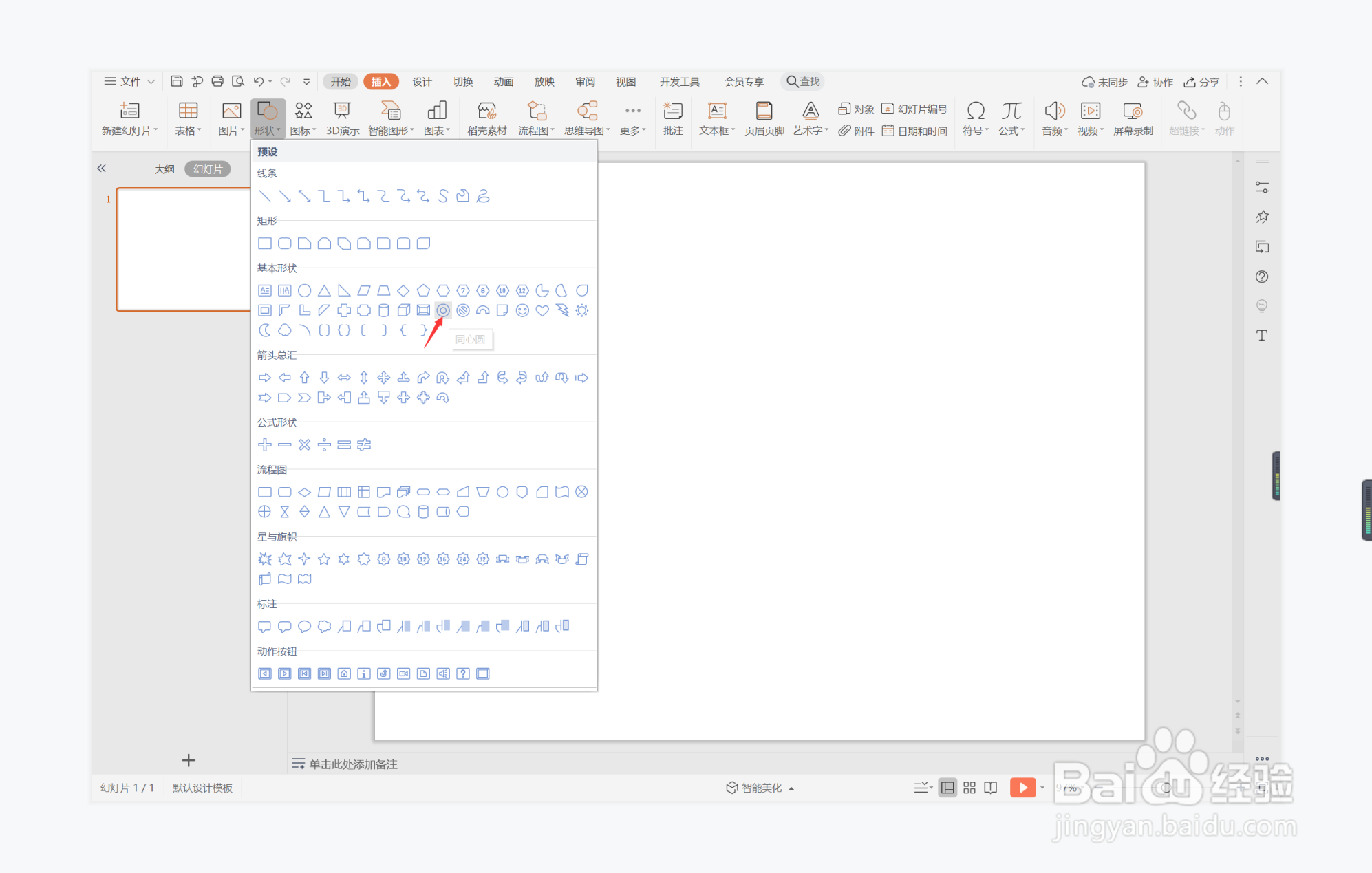
2、按住shift键,在页面上绘制出一个正圆形。
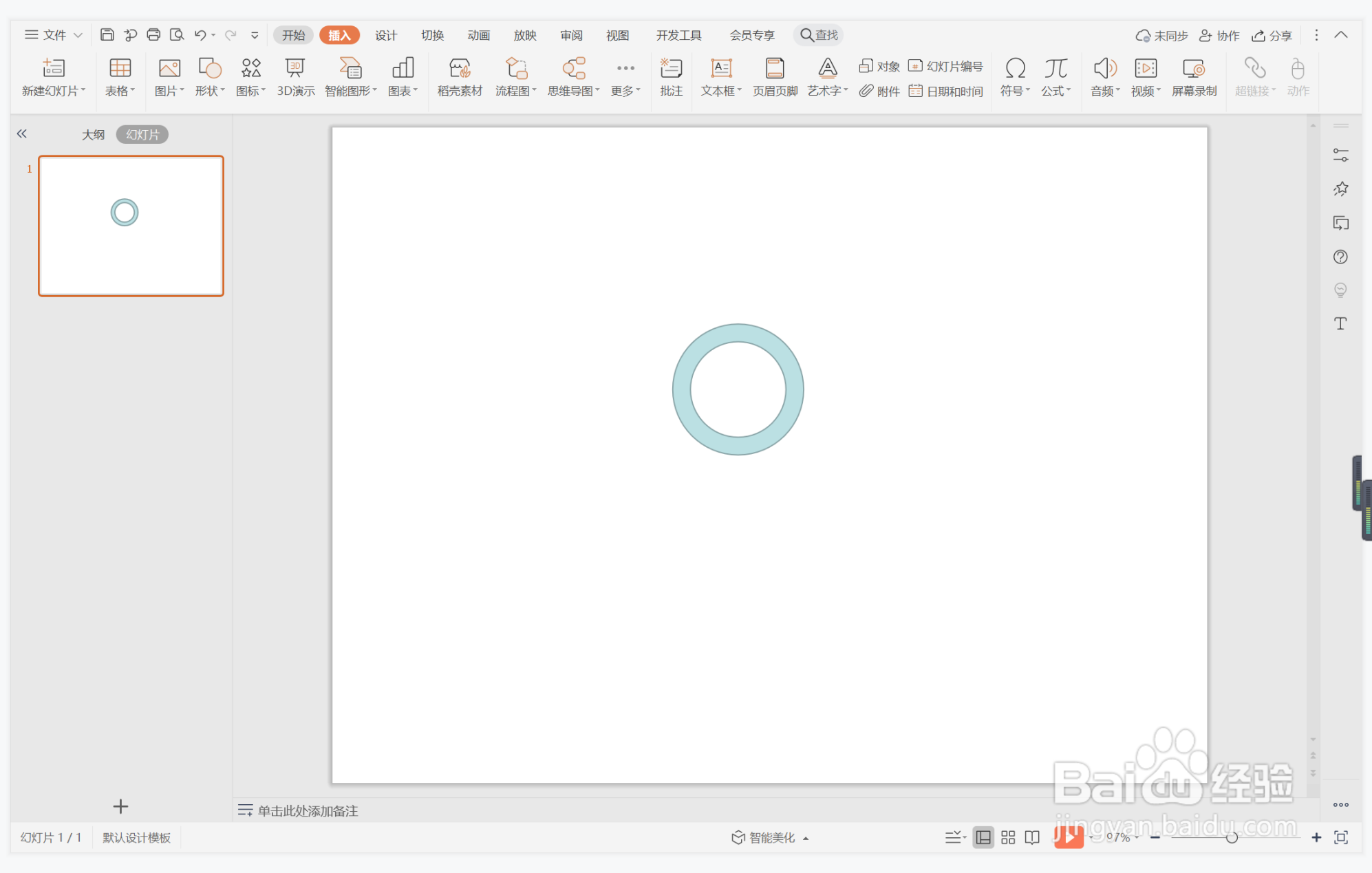
3、选中圆形,鼠标右键“豹肉钕舞设置对象格式”,在右侧弹出的属性设置窗格中,选择形状选项,在填充中勾选“图片或纹理填充”,选择一张金色纹理的图片进行填充。
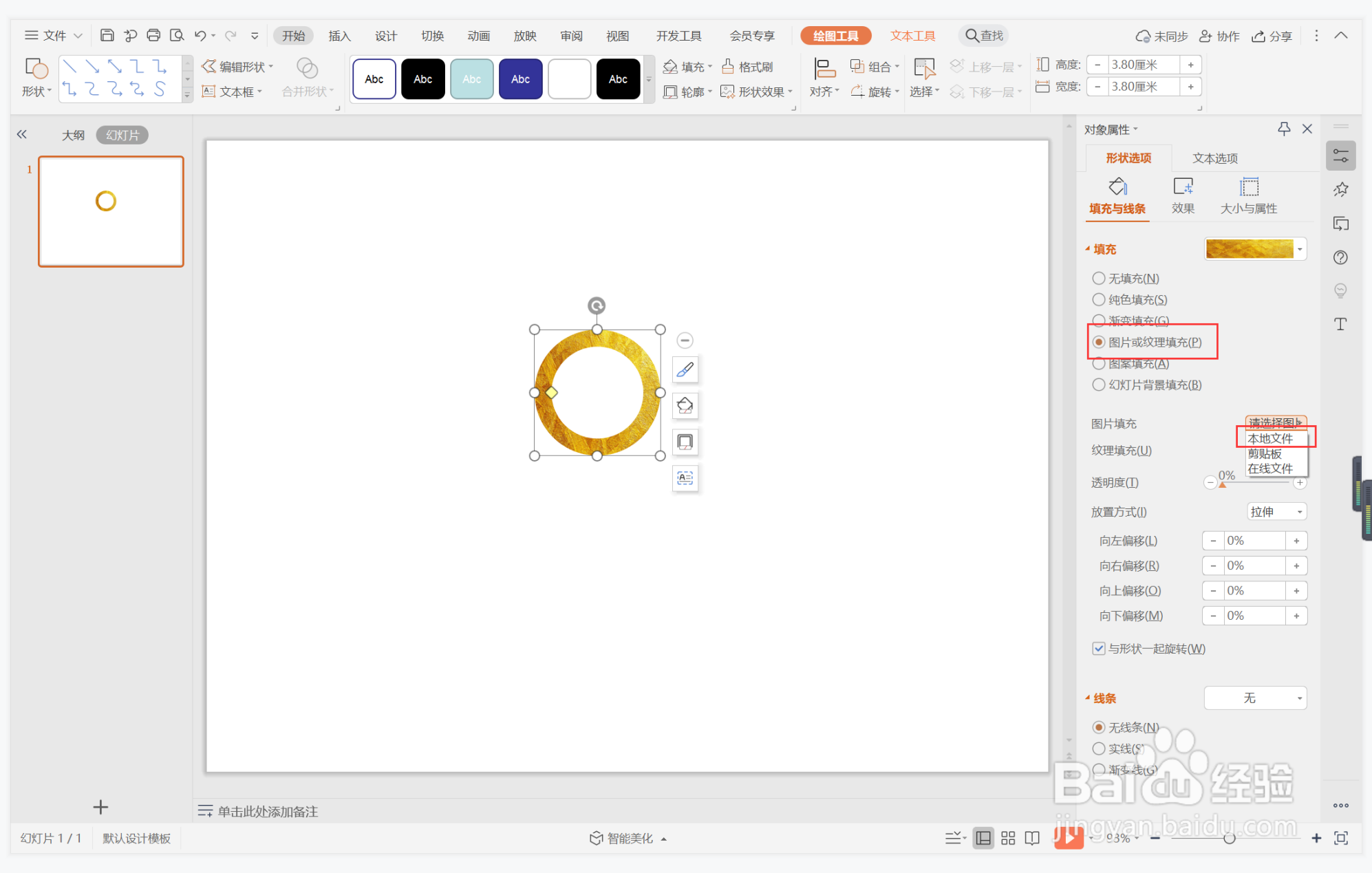
4、同时再插入一个等腰三角形,放置在圆形的下方,同样选择金色纹理图片进行填充。
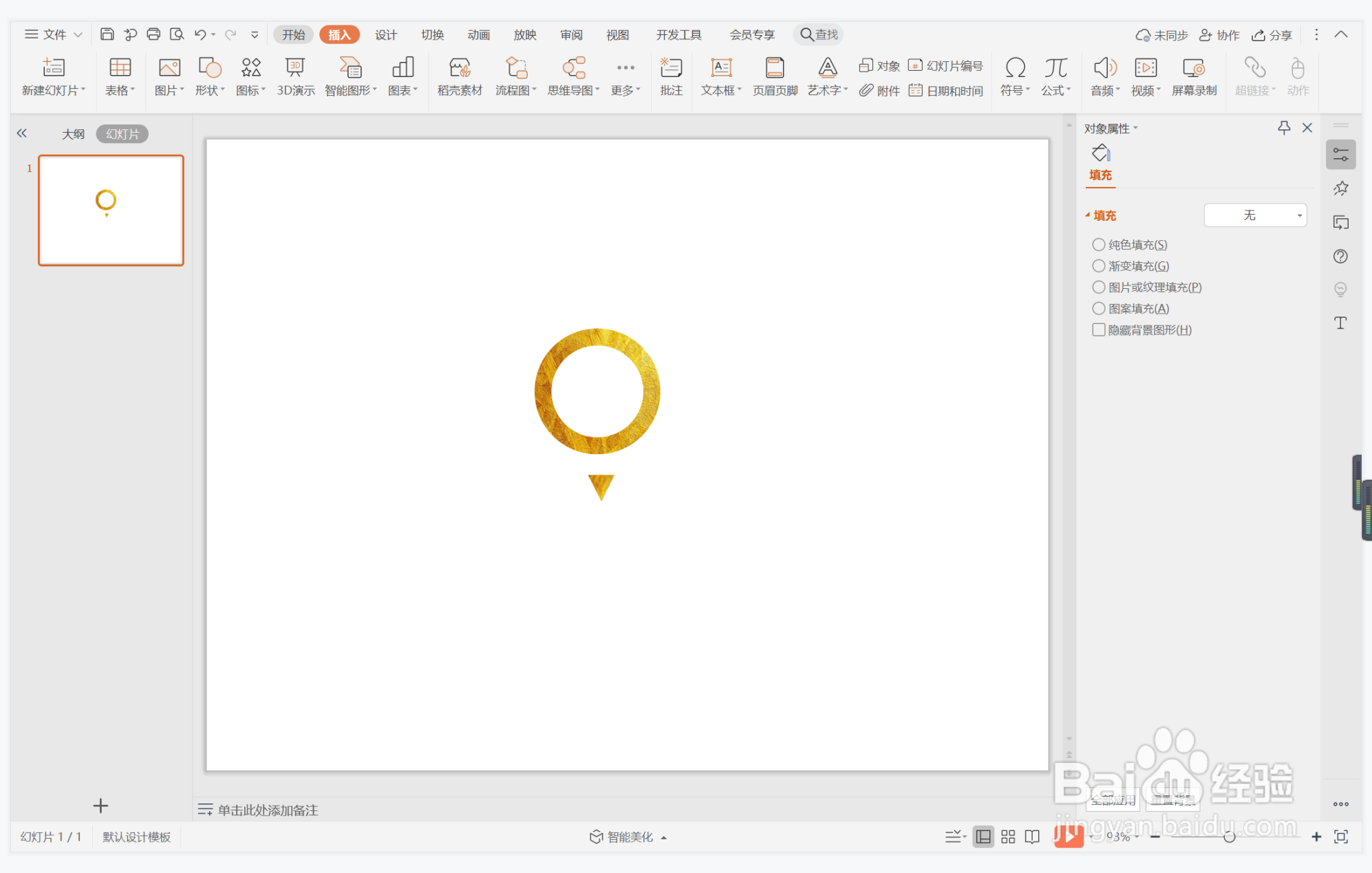
5、在开始选项卡中点击文本框,选择其中的横向文本框。
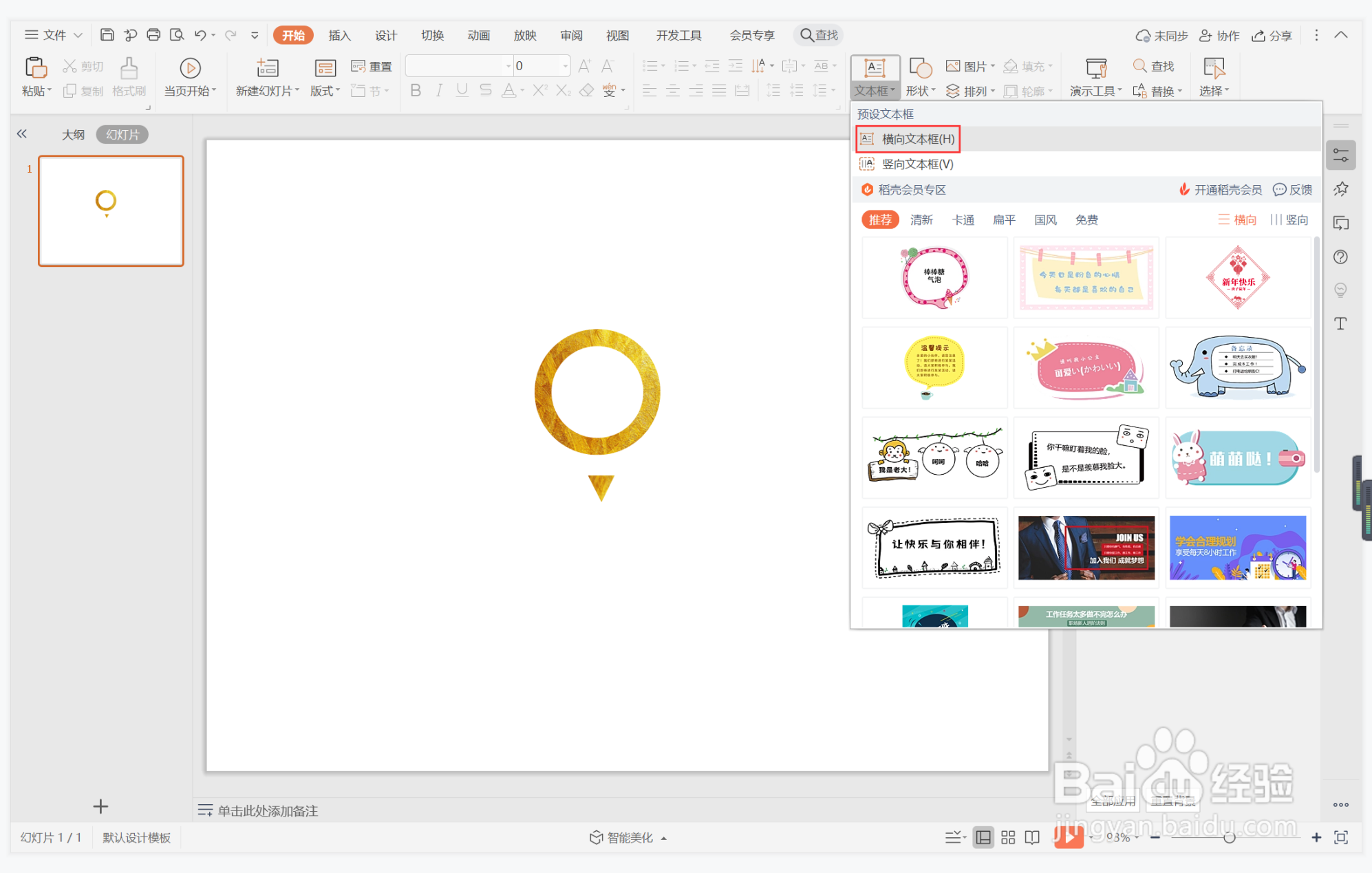
6、在同心圆中输入序号,在三角形下方输入标题,这样低调奢华型章节标题就制作完成了。
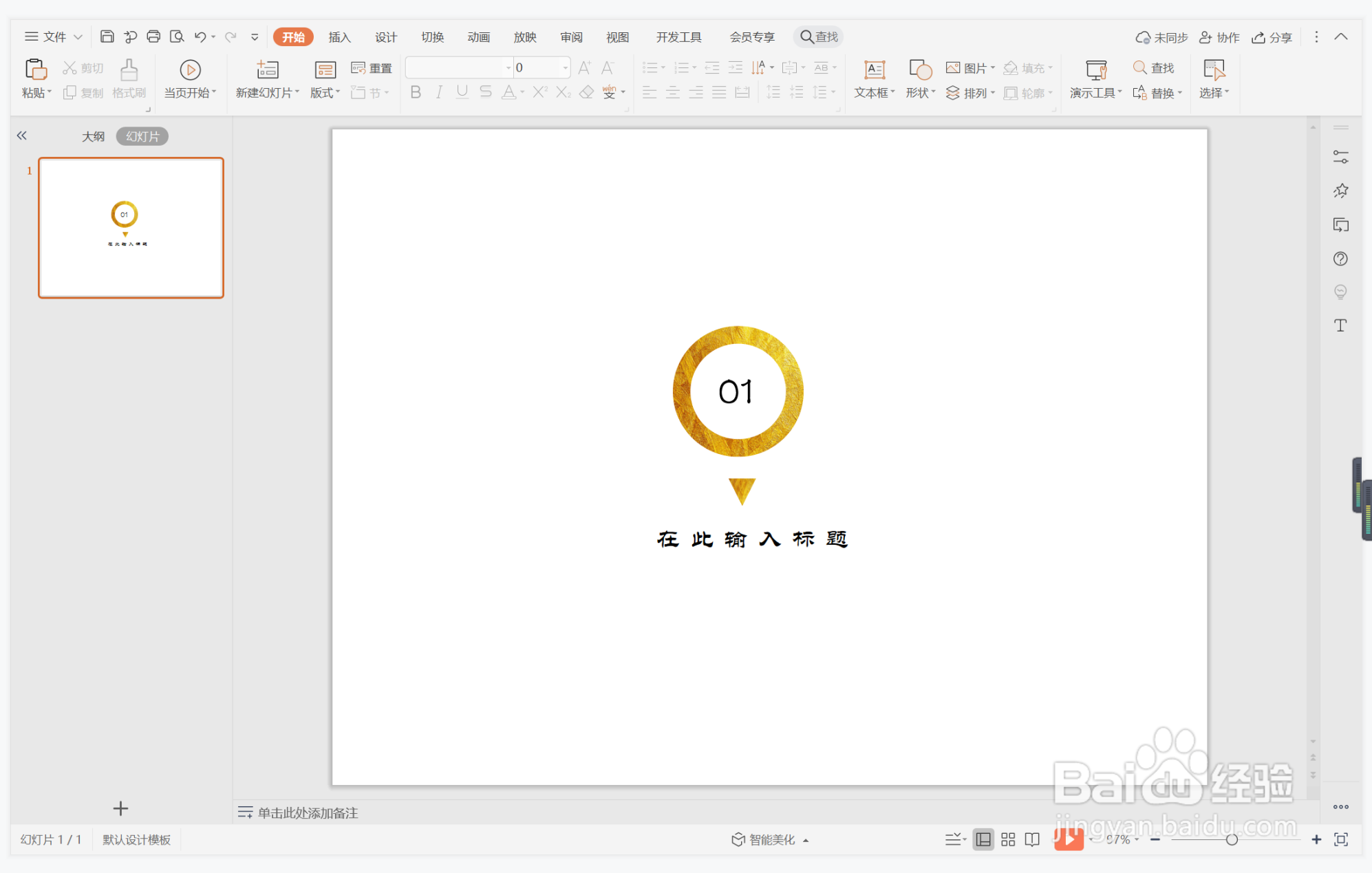
时间:2024-11-02 08:03:59
1、在插入选项卡中点击形状,选择其中的同心圆。
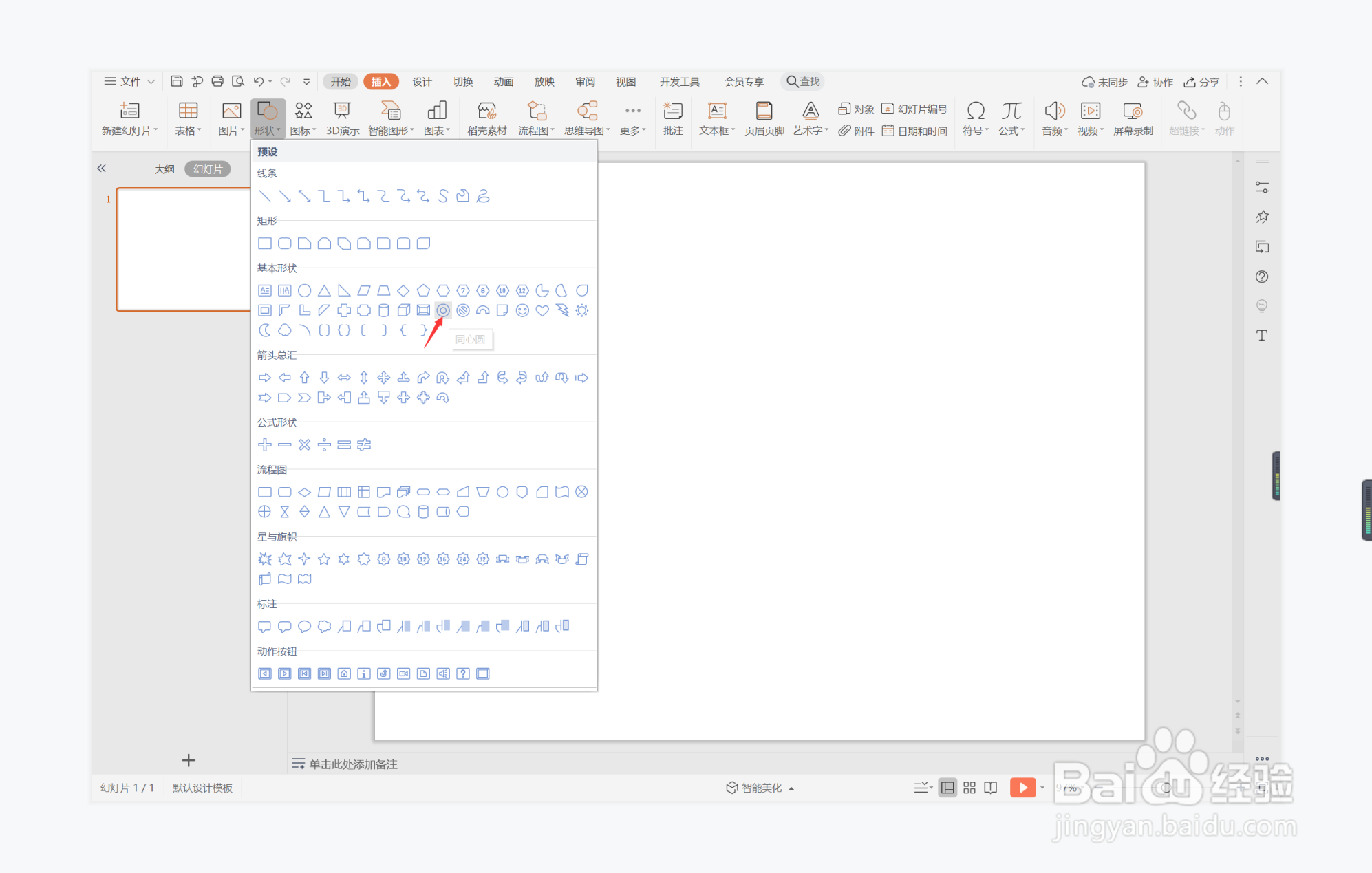
2、按住shift键,在页面上绘制出一个正圆形。
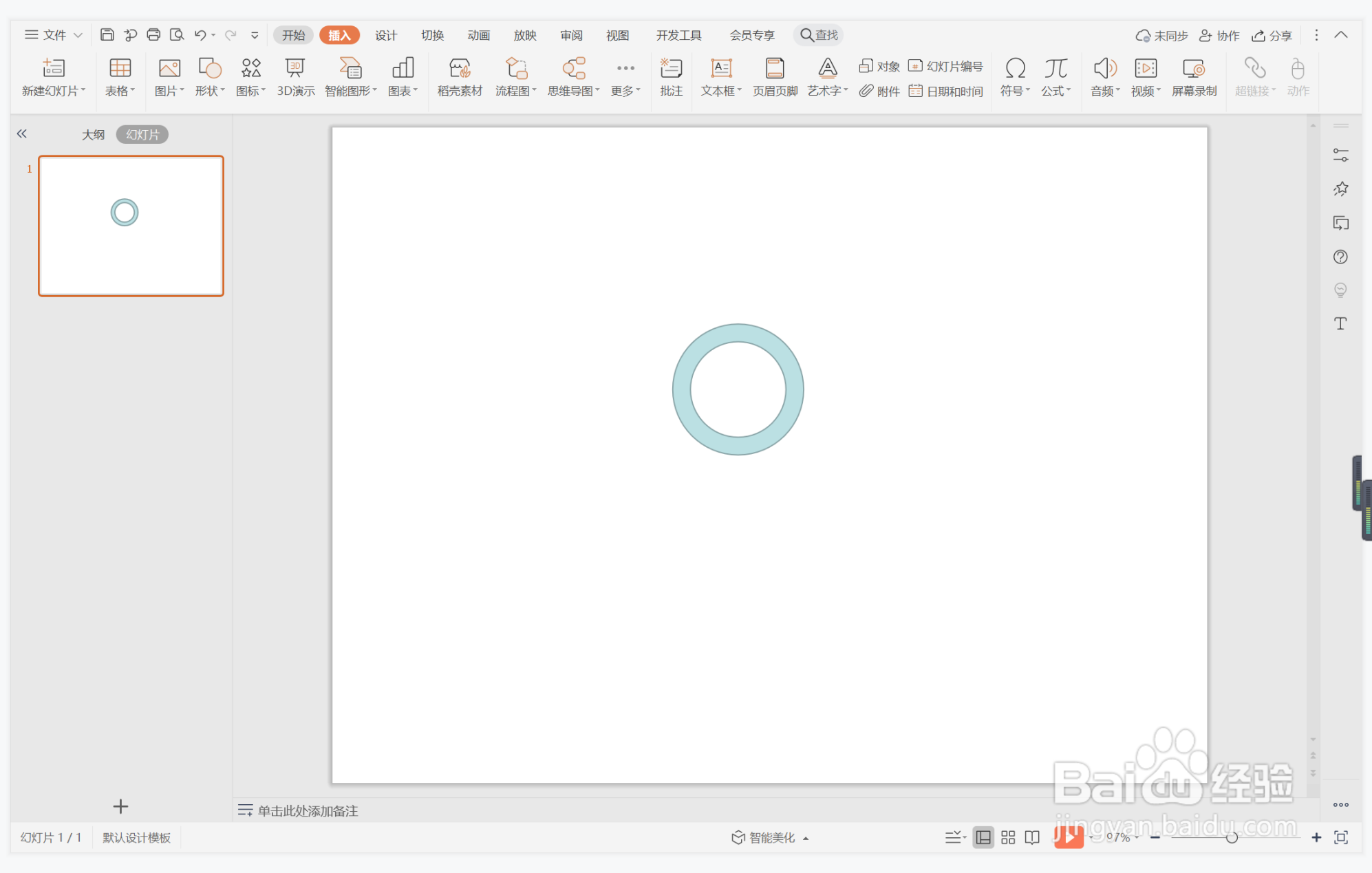
3、选中圆形,鼠标右键“豹肉钕舞设置对象格式”,在右侧弹出的属性设置窗格中,选择形状选项,在填充中勾选“图片或纹理填充”,选择一张金色纹理的图片进行填充。
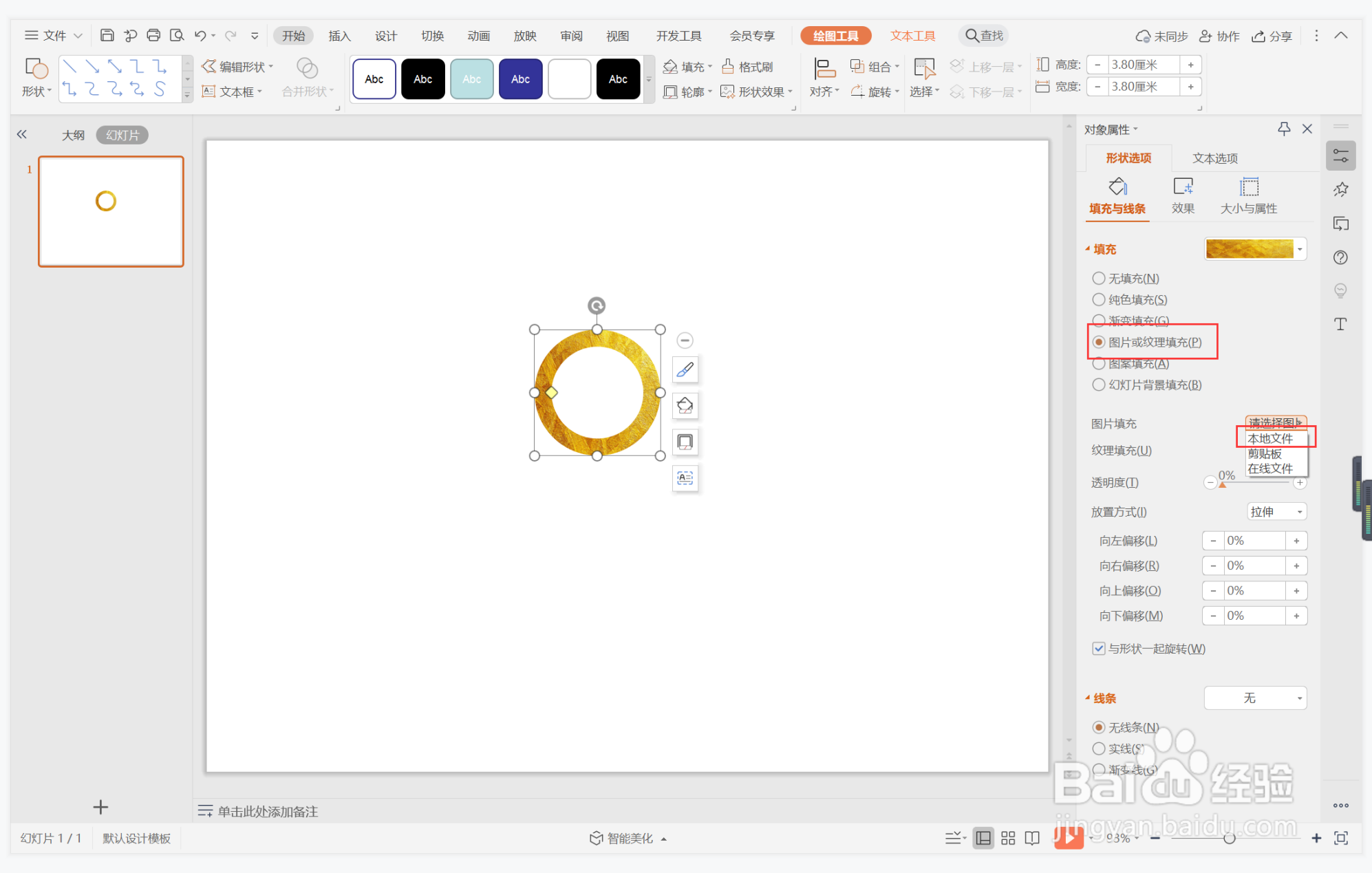
4、同时再插入一个等腰三角形,放置在圆形的下方,同样选择金色纹理图片进行填充。
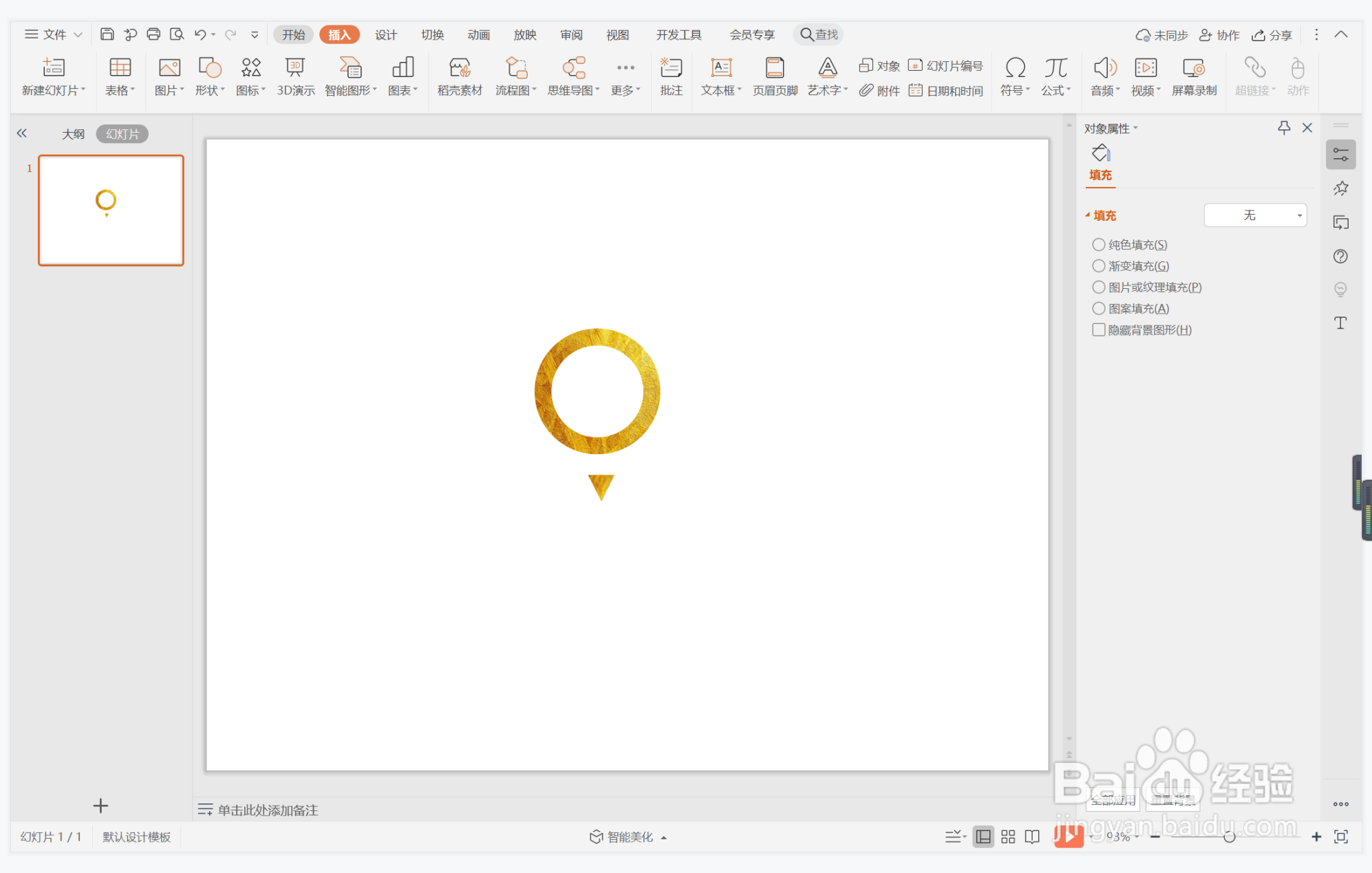
5、在开始选项卡中点击文本框,选择其中的横向文本框。
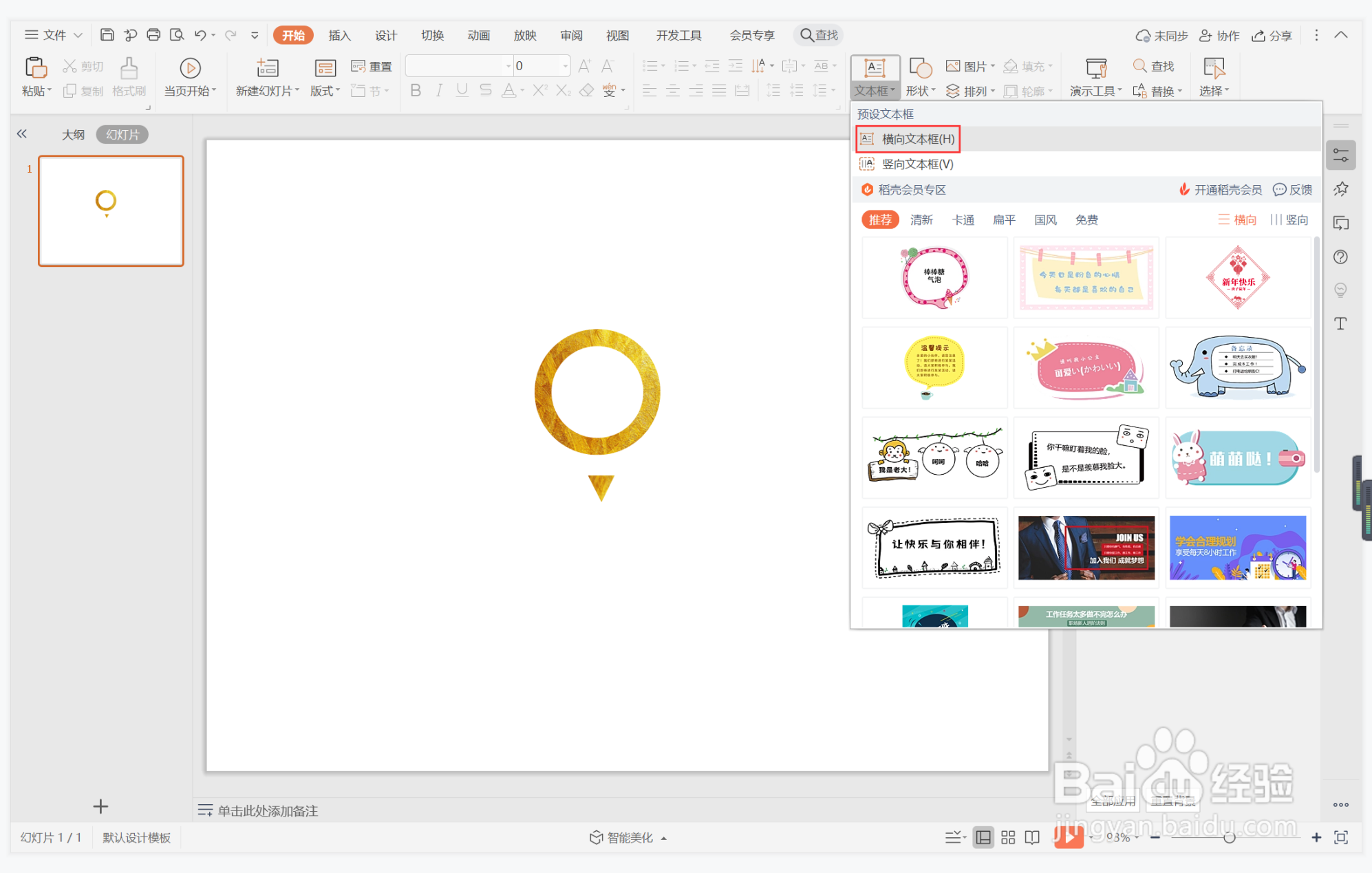
6、在同心圆中输入序号,在三角形下方输入标题,这样低调奢华型章节标题就制作完成了。